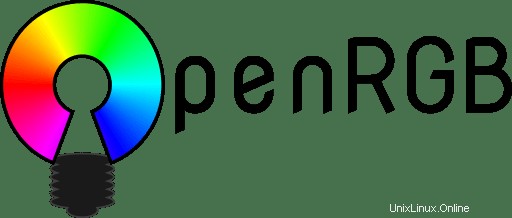
In questo tutorial, ti mostreremo come installare OpenRGB su Linux Mint 20. Per chi non lo sapesse, OpenRGB precedentemente noto come OpenAuraSDK è un'applicazione gratuita e open source per controllare l'illuminazione RGB per una moltitudine di dispositivi, indipendentemente dal produttore. OpenRGB include anche un'interfaccia plug-in che può estendere ulteriormente le funzionalità del software. È disponibile per Linux e Microsoft Windows.
Questo articolo presuppone che tu abbia almeno una conoscenza di base di Linux, sappia come usare la shell e, soprattutto, che ospiti il tuo sito sul tuo VPS. L'installazione è abbastanza semplice e presuppone che tu sono in esecuzione nell'account root, in caso contrario potrebbe essere necessario aggiungere 'sudo ' ai comandi per ottenere i privilegi di root. Ti mostrerò l'installazione passo passo di un OpenRGB su un Linux Mint 20 (Ulyana).
Prerequisiti
- Un server che esegue uno dei seguenti sistemi operativi:Linux Mint 20 (Ulyana).
- Si consiglia di utilizzare una nuova installazione del sistema operativo per evitare potenziali problemi.
- Accesso SSH al server (o semplicemente apri Terminal se sei su un desktop).
- Un
non-root sudo usero accedere all'root user. Ti consigliamo di agire comenon-root sudo user, tuttavia, poiché puoi danneggiare il tuo sistema se non stai attento quando agisci come root.
Installa OpenRGB su Linux Mint 20 Ulyana
Passaggio 1. Prima di eseguire il tutorial di seguito, è importante assicurarsi che il sistema sia aggiornato eseguendo il seguente apt comandi nel terminale:
sudo apt update sudo apt install software-properties-common
Passaggio 2. Installazione di OpenRGB su Linux Mint 20.
Per impostazione predefinita, OpenRGB non è disponibile nel repository di base di Linux Mint 20. Ora aggiungiamo il repository OpenRGB al tuo sistema usando il seguente comando:
sudo add-apt-repository ppa:thopiekar/openrgb
Infine, aggiorna i pacchetti apt e installali:
sudo apt update sudo apt install openrgb
Verifica la versione installata utilizzando il seguente comando:
openrgb --version
Passaggio 3. Accesso a OpenRGB su Linux Mint.
Una volta terminata l'installazione, troveremo OpenRGB nel menu Mint, nella sezione Accessori oppure puoi lanciarlo da terminale con l'aiuto del comando mostrato di seguito:
openrgb
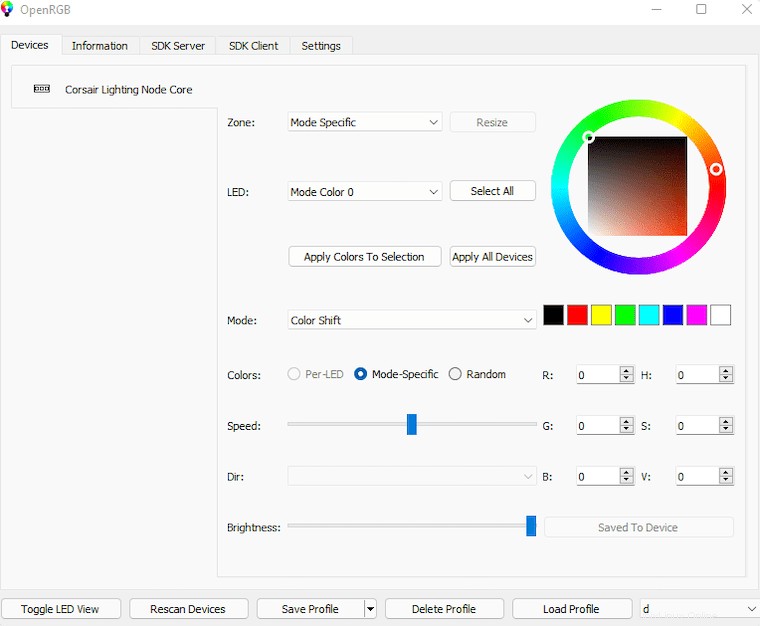
Congratulazioni! Hai installato con successo OpenRGB. Grazie per aver utilizzato questo tutorial per installare l'ultima versione di OpenRGB sul sistema Linux Mint. Per ulteriore aiuto o informazioni utili, ti consigliamo di controllare OpenRGB ufficiale sito web.